Sadržaj

Adobe Premiere Elements
Efektivnost: Odlično uređivanje videa sa ograničenom podrškom za uređaje Cijena: Malo skuplje u poređenju s drugim sposobnim video uređivačima Jednostavnost upotrebe: Izuzetno jednostavan za korištenje s odličnim ugrađenim tutorijalima Podrška: Mnogo podrške sve dok ne naiđete na nove problemeSažetak
Adobe Premiere Elements je smanjena verzija Adobe Premiere Pro, dizajnirana za povremene kućne korisnike umjesto za profesionalce koji prave filmove. Obavlja odličan posao usmjeravanja novih korisnika u svijet uređivanja videa, s korisnim nizom ugrađenih tutorijala i uvodnih opcija koje olakšavaju početak uređivanja videozapisa.
Postoji odličan skup alata za uređivanje sadržaja postojećih video zapisa i biblioteku grafika, naslova i drugih medija dostupnih za dodavanje dodatnog stila vašem projektu. Brzina renderiranja vašeg konačnog izlaza je prilično prosječna u poređenju sa drugim video uređivačima, pa imajte to na umu ako planirate raditi na velikim projektima.
Podrška dostupna za Premiere Elements je u početku dobra, ali možete pokrenuti u nevolje ako imate više tehničkih problema jer se Adobe u velikoj mjeri oslanja na forume podrške zajednice da odgovori na gotovo sva njihova pitanja. Naišao sam na prilično ozbiljnu grešku s uvozom medija direktno s mobilnih uređaja i nisam uspio dobiti zadovoljavajući odgovor oza brojne različite situacije, od 4K televizora do snimanja Blu-Ray-ja za dijeljenje na mreži, ili možete kreirati vlastite prilagođene postavke ako imate konkretnije zahtjeve.

Deljenje na mreži radilo je lako i besprijekorno , što je dobra promjena u odnosu na neke druge video editore sa kojima sam radio. Neke od unaprijed postavljenih postavki društvenih medija su malo zastarjele, ali primijetio sam kada sam prvi put otvorio Export & Čarobnjak za dijeljenje, Premiere Elements je provjerio kod Adobe-a i uvjerio se da su unaprijed postavljene postavke ažurirane. Nadamo se da će uskoro uključiti neke raznovrsnije opcije koje iskorištavaju prednosti Youtube-ove nove 60FPS i 4K podrške, ali i dalje možete izvesti u tim postavkama i ručno ih otpremiti.
Razlozi iza mojih ocjena
Efektivnost: 4/5
Program ima gotovo sve funkcije koje će vam trebati za opušteno uređivanje videa, bilo da snimate kućne filmove ili sadržaj za svoje kanale na društvenim mrežama . Nije dobra ideja koristiti ovo za profesionalne video zapise osim ako ne radite na prilično jednostavnim projektima, pogotovo zato što performanse renderiranja nisu najbolje. Podrška za uvoz medija sa mobilnih uređaja je također ograničena, iako je moguće jednostavno kopirati datoteke na svoj računar prije nego ih uvezete u svoj projekat.
Cijena: 4/5
99,99$ nije potpuno nerazumna cijena za dobar video uređivač, ali je mogućeda dobijete uređivač koji odgovara većini funkcija iz Premiere Elements po nižoj cijeni. Alternativno, možete potrošiti istu količinu novca i dobiti nešto s više funkcija i boljom brzinom renderiranja – sve dok koristite PC.
Jednostavnost korištenja: 5/5
Lakoća korištenja je mjesto gdje Premiere Elements zaista blista. Ako nikada ranije niste koristili video uređivač, možete se naći u stvaranju, uređivanja i dijeljenja videozapisa brže nego što biste očekivali. Postoji mnogo ugrađenih, vođenih tutorijala koji će vam pomoći da naučite kako program radi, a funkcija eLive nudi dodatne tutorijale i inspiraciju kako bi vaša video kreativnost zablistala.
Podrška: 4/5
Premiere Elements ima čudnu strukturu podrške koja je u velikoj mjeri zasnovana na forumima podrške Adobe zajednice. Ovo može biti drugačije za korisnike koji su kupili punu verziju softvera, ali nisam mogao da pronađem efikasno rešenje za problem koji sam imao dok sam pokušavao da uvezem medije sa svog pametnog telefona. Uprkos tome, forum zajednice je obično aktivan i od pomoći, a postoji odlična baza znanja na mreži koja daje odgovore na brojna uobičajena pitanja podrške.
Alternative Premiere Elements
Adobe Premiere Pro (Windows / macOS)
Ako tražite neke moćnije opcije za uređivanje, ne tražite dalje od Adobe Premiere Pro, Adobeovog originalnog video uređivača kojiima nekoliko holivudskih filmova. Definitivno nije nimalo prilagođen korisniku, ali to je kompromis za moćnije opcije uređivanja. Pročitajte našu kompletnu recenziju Premiere Pro ovdje.
Cyberlink PowerDirector (Windows / macOS)
PowerDirector nije baš tako jednostavan za korištenje kao Premiere Elements, ali ima više funkcije kao što su uređivanje videa od 360 stepeni i podrška za H.265 kodek. To je također jedan od najbržih dostupnih renderera, tako da ako ćete raditi puno video zapisa, mogli biste malo povećati svoju produktivnost. Ovdje smo pregledali PowerDirector.
Wondershare Filmora (Windows/macOS)
Filmora je gotovo jednako laka za korištenje kao Premiere Elements, iako nema isti nivo ugrađene pomoći. Koristi atraktivniji moderni stil za svoje grafičke elemente i unaprijed postavljene postavke, ali ima nekih problema u radu s nalozima na društvenim mrežama. Takođe je mnogo pristupačnija od ovih drugih opcija. Pročitajte našu kompletnu recenziju Filmora ovdje.
Zaključak
Adobe Premiere Elements je odličan program za korisnike koji su novi u svijetu video montaže. Ima odlične uvodne tutorijale i čarobnjake za kreiranje korak po korak za brzo pretvaranje medija u uglađene videozapise, ali je i dovoljno moćan da možete prilagoditi gotovo svaki aspekt svoje video produkcije. Podrška za uređaj je prilično ograničena, ali ovaj problem je dovoljno jednostavan da se može riješiti sve dokugodno vam je da ručno kopirate datoteke između svojih uređaja.
Nabavite Adobe Premiere ElementsDakle, koje su vaše povratne informacije o našoj recenziji Adobe Premiere Elements? Podijelite svoje mišljenje ispod.
zašto.Šta mi se sviđa : Vrlo lako za korištenje. Ugrađeni vodiči. Keyframing za animaciju. 4K / 60 FPS podrška. Otpremanje društvenih medija.
Šta mi se ne sviđa : Potreban je Adobe račun. Ograničena podrška za uređaje. Relativno sporo prikazivanje. Ograničene postavke za izvoz društvenih medija.
4.3 Nabavite Adobe Premiere ElementsZa koga je Adobe Premiere Elements najbolji?
Premiere Elements je Adobeov softver za uređivanje videa plasirano prosječnom kućnom korisniku i video entuzijastu . Nudi niz solidnih alata za uređivanje i mogućnost lakog izvoza gotovih videozapisa za dijeljenje na web stranice društvenih medija uključujući Youtube i Facebook.
Je li Adobe Premiere Elements besplatan?
Ne, nije besplatan softver, iako postoji 30-dnevna besplatna probna verzija dostupna. Probna verzija vam omogućava da testirate punu funkcionalnost koju nudi softver, ali svi video zapisi koje objavite dok koristite besplatnu probnu verziju imaju vodeni žig s tekstom "Kreirano s probnom verzijom Adobe Premiere Elements" u sredini okvira.
Da li je Premiere Elements jednokratna kupovina?
da, to možete učiniti u Adobe prodavnici za jednokratnu cijenu od 99,99 USD. Ako nadogradite sa prethodne verzije Premiere Elements, dobit ćete blagi popust na 79,99 USD.
Postoji i opcija da zajedno kupite Premiere Elements i Photoshop Elements za 149,99 USD, što vam dajemalo više fleksibilnosti kada je u pitanju kreiranje vlastite grafike i drugih elemenata za vaše filmove. Nadogradnja s prethodnog paketa Elements košta 119,99 USD.
Premiere Elements u odnosu na Premiere Pro: u čemu je razlika?
Premiere Elements je uređivač videa dizajniran za širu javnost bez prethodnog iskustva u uređivanju videa, dok je Premiere Pro program na profesionalnom nivou koji od korisnika očekuje da razumiju sve detalje video produkcije prije nego što ga počnu koristiti.
Premijera Pro je korišten za uređivanje holivudskih blockbustera uključujući Avatar i Deadpool, dok je Premiere Elements pogodniji za uređivanje kućnih videozapisa, snimaka igre i Youtube sadržaja. Možete pročitati našu recenziju Adobe Premiere Pro ovdje.
Gdje pronaći dobre tutorijale za Adobe Premiere Elements?
Proizvod sadrži odličan niz tutorijala ugrađenih u program, uključujući područje eLive koje se stalno ažurira novim tutorijalima i inspiracijom za Elements.
Ako tražite više osnovnih i strukturiranih tutorijala, vođeni način će vas provesti kroz proces obavljanja osnovnih zadataka dok se ne upoznate s procesom.
Ali postoji još više za one od vas koji žele temeljitije saznati kako Premiere Elements funkcionira:
- Adobe Online Premiere Elements Tutoriali
- LinkedIn-ovo učenje Premiere ElementsKurs
Zašto mi vjerovati za ovu recenziju
Zdravo, moje ime je Thomas Boldt, i ja sam grafički dizajner s iskustvom u motion grafičkom dizajnu, kao i instruktor fotografije, oba su zahtijevala od mene da radim sa softverom za uređivanje videa. Kreiranje video tutorijala je od suštinskog značaja za podučavanje nekih od komplikovanijih tehnika digitalnog uređivanja, a visokokvalitetna video montaža je neophodna da bi proces učenja bio što lakši.
Imam i veliko iskustvo u radu sa svim vrstama PC softvera od malih programa otvorenog koda do industrijskih standardnih softverskih paketa, tako da mogu lako prepoznati dobro dizajniran program. Proveo sam Premiere Elements kroz nekoliko testova dizajniranih da istražujem njegov raspon funkcija za uređivanje i izvoz videa, i istražio sam različite opcije tehničke podrške koje su dostupne njegovim korisnicima.
Odricanje od odgovornosti: nisam primili bilo kakvu kompenzaciju ili razmatranje od Adobe-a da napišu ovu recenziju, i nisu imali nikakvog uredničkog ili bilo kakvog unosa sadržaja.
Detaljan pregled Adobe Premiere Elements
Napomena : program je dizajniran za kućne korisnike, ali i dalje ima više alata i mogućnosti nego što imamo vremena da testiramo u ovoj recenziji. Umjesto toga, fokusirat ću se na općenitije aspekte programa i kako se on izvodi. Takođe imajte na umu da su slike ekrana u nastavku preuzete iz Premiere Elements za PC(Windows 10), tako da ako koristite Premiere Elements za Mac, sučelja će izgledati malo drugačije.
Korisničko sučelje
Sučelje za Premiere Elements je vrlo jednostavno i nudi brojne na različite načine korištenja softvera. Primarne opcije korisničkog sučelja dostupne su u gornjoj navigaciji: eLive, Quick, Guided i Expert. eLive pruža ažurirane tutorijale i inspirativne dijelove dizajnirane da vam pomognu da proširite svoje tehnike, a brzi način rada je skraćena verzija sučelja dizajnirana za brzo i jednostavno uređivanje videa. Vođeni način vas vodi kroz proces rada s videom po prvi put i uvodi vas u Stručni način rada, koji vam daje malo više informacija i kontrolu nad načinom na koji je vaš film sastavljen.

Također možete koristiti jedan od čarobnjaka u meniju 'Kreiraj' da kreirate video priču, instant film ili video kolaž, tri brza načina da pretvorite svoje videozapise i fotografije u film bez potrebe da naučite previše o uređivanju jednostavnim odgovaranje na pitanja o sadržaju. Ako se ne želite previše fokusirati na prilagođeni video, ali želite nešto lijepo brzo, ove opcije vam mogu uštedjeti vrijeme.
Rad s medijima
Rad s Premiereom je prilično jednostavan , bez obzira da li ste odvojili vrijeme da prođete kroz neke uvodne videozapise ili tutorijale. Ako imate iskustva u radu sa drugim videomuređivanje aplikacija, proces će vam odmah biti jasan. Ako ne, možete slijediti jedan od vođenih procesa koji će vam pomoći da naučite kako program radi.
Uvozom medija se može upravljati na nekoliko načina, bilo da želite koristiti Elements Organizer, dodati datoteke direktno sa svog računara, ili sa raznih video uređaja uključujući web kamere, pametne telefone i kamkordere. Imao sam nekoliko problema s uvozom, neki ozbiljniji od drugih.
Naišao sam na malu štucavicu prilikom prvog uvoza medija, kada je funkcija Videomerge pogrešno pomislila da je moj klip korišćen kao hroma ključ ( aka 'green-screened'), ali jednostavno 'ne' bilo je dovoljno da se vratim svom projektu.

Nije baš u redu, premijera! Pretpostavljam da ga je prevario čvrsta crna ivica TV postolja ispod kojeg igra Juniper, kao što možete vidjeti ispod.
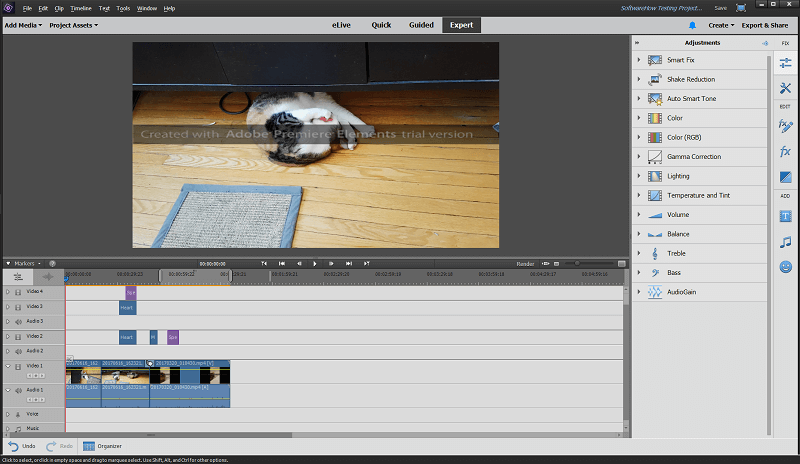
Kada se vaš medij uveze, rad s njim je izuzetno lak . Uvezeni mediji se dodaju u vašu 'Projektna sredstva', koja je u suštini radna biblioteka svega što ste uvezli ili koristili u svom filmu. Ovo olakšava ponovnu upotrebu grafičkih objekata ili teksta postavljenog u određenom stilu, čime se štedite od potrebe da ih ponovo kreirate svaki put kada ih želite koristiti.
Dodavanje efekata, prijelaza i grafičkih preklapanja je jednostavno kao prevlačenjem i ispuštanjem sa odgovarajuće table na desnoj strani na odgovarajući klip ili deo vremenske linije.Odjeljak 'Popravi' sadrži niz korisnih alata koji vam omogućavaju da prilagodite različite aspekte vaših medijskih elemenata, a ovisi o kontekstu. Ako ste odabrali filmski isječak na vremenskoj liniji, on će vam pokazati alate za podešavanje vašeg videozapisa, uključujući podešavanja boja, smanjenje podrhtavanja i pametne ispravke koje automatski prilagođavaju vaš video za kontrast i osvjetljenje. Ako ste odabrali naslov ili tekst, to vam daje opcije za prilagođavanje i tako dalje.
Također postoji prilično veliki izbor grafika, naslova i efekata koji se mogu dodati vašem filmu , i naravno, možete kreirati vlastitu grafiku i naslove koje ćete uključiti. Jedini problem s njima je to što su neki od njih malo ružniji (ili barem zastarjeli, ako želite biti ljepši) u usporedbi s nekim od ugrađenih sredstava u drugim programima, te ih je potrebno preuzeti za prvi put prije nego što se mogu koristiti. Ovo pomaže da se početno preuzimanje programa zadrži na manjoj strani, ali morat ćete imati internetsku vezu kada prvi put pokušate da ih koristite.

Kada je riječ o radu sa zvukom, Premiere Elements je malo ograničeniji od ostalih video uređivača. Čini se da ne postoje alati ili opcije za poništavanje buke, koje su izuzetno korisne za videozapise snimljene na otvorenom kada je čak i malo vjetrovito, iako možete izvršiti osnovne korekcije poput normalizacije jačine zvuka ipodešavanja ekvilajzera.
Oni od vas koji stalno snimaju video zapise i fotografije bit će sretni da znaju da Premiere Elements dolazi sa Elements Organizer, komadom softvera dizajniranog da vam pomogne u upravljanju bibliotekom medija. Omogućava vam da označite, ocijenite i sortirate sav svoj sadržaj i brzo dodate bilo koji element koji vam je potreban u trenutnu imovinu projekta.

Vođeni način rada
Za one koji su potpuno novi za uređivanje videa, Premiere Elements nudi vrlo korisnu 'Vođenu' metodu rada kroz različite korake uključene u rad s videom.

Informacije o vodiču se pojavljuju u gornjem lijevom dijelu ekrana, ali je ne samo upiti – zapravo je interaktivno, čeka da se osigura da pravilno slijedite korake prije nego što krenete dalje.

Ovo je jedna od najvećih prednosti Premiere Elementa – možete prijeći od bez iskustva do uređivanja vlastitog videa bez pomoći za manje od 15 minuta. Čak vas vodi kroz proces finalizacije u odjeljak za izvoz, tako da će vaš video biti spreman za dijeljenje ili slanje na bilo koji uređaj.
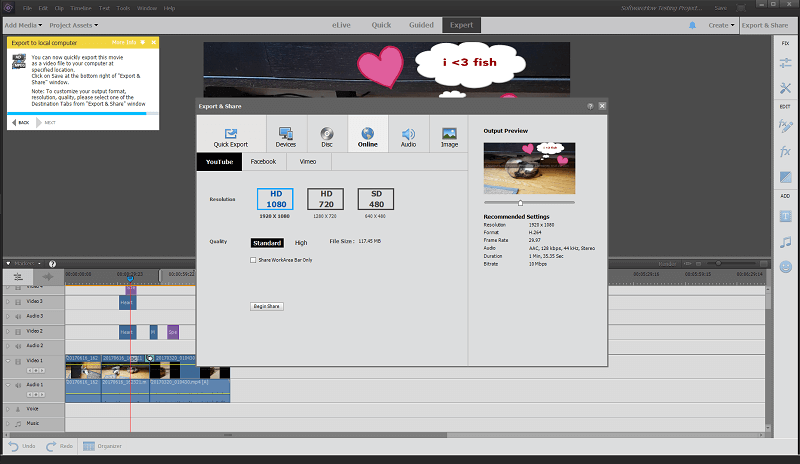
Podržani uređaji
Moj prvi Pokušaj korištenja video importera za uvoz videa sa mog Samsung Galaxy S7 pametnog telefona je bio dramatičan neuspjeh. Prvo nije otkrio moj uređaj, a onda kada sam pokušao osvježiti listu uređaja, Premiere Elements se srušio. To se dešavalo u više navrata, što me je dovelo do toga da zaključimnjihovoj podršci za uređaje možda treba malo više posla. Koliko mogu reći, broj podržanih uređaja je izuzetno mali i nijedan moj mobilni uređaj nije bio na listi, ali to ipak ne bi trebalo biti dovoljno da se program u potpunosti sruši.

I mogu prvo da kopiram datoteke sa svog telefona na računar, ali ne mogu da razumem zašto bi tako jednostavna operacija izazvala pad programa Premiere Elements. Opcija za uvoz fotografija je malo napredovala, ali nije bila efikasnija. Nije se srušio, već je jednostavno prestao da reaguje na ekranu koji vidite ispod.

Mogao sam da otvorim fasciklu svog S7 direktno kada koristim standardni pretraživač datoteka za uvoz i fotografija i video zapisa, ali ne bi zapravo ništa ne uvozim, i bez obzira na to što sam uradio, uvijek bi se srušio kada bih pokušao uvesti video direktno sa uređaja pomoću čarobnjaka za uvoz.
Nakon pretraživanja Googlea i Adobe online pomoći, pribjegao sam izradi objava na forumima za podršku. Od ovog pisanja, nema odgovora na pitanje, ali ću vas obavještavati kako stvari budu napredovale. Do tada, možete jednostavno kopirati datoteke na svoj računar prije nego što ih uvezete u svoj projekat.
Izvoz & Dijeljenje
Završna faza svakog kreativnog procesa je njegovo iznošenje u svijet, a Premiere Elements čini izuzetno lakim pretvaranje vašeg rada u sljedeći viralni video. Možete koristiti brze postavke za izvoz

